3. Установите указатель мыши на пункт Тень. Справа появится набор образцов настроек тени рисунка.
Вы можете выбрать любой из подходящих образцов настройки тени, но мы пойдем чуть дальше. Допустим, вас не устраивает ни одна заготовка.
4. Выполните команду Варианты тени, расположенную в нижней части набора образцов настроек тени. Появится диалоговое окно Формат рисунка, открытое в категории Тень(рис. 9.13).
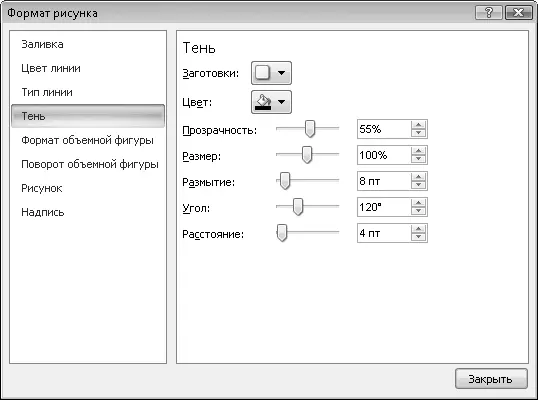
Рис. 9.13.Категория Тень диалогового окна Формат рисунка
5. Установите цвет тени, нажав кнопку Цвети выбрав на появившейся палитре подходящий цвет.
6. С помощью ползунка Прозрачностьустановите степень прозрачности тени. В крайнем левом положении ползунка тень полностью непрозрачная, в крайнем правом – полностью прозрачная.
7. Используя ползунок Размер, настройте размер тени (в процентах от размера рисунка).
8. Перемещая ползунок Размытие, задайте степень размытия тени.
9. С помощью ползунков Уголи Расстояниеустановите соответственно угол падения и расстояние от рисунка до его тени.
10. Закройте диалоговое окно, щелкнув на кнопке Закрыть.
Теперь придадим рисунку объемный вид.
• Нажмите кнопку Эффекты для рисункаи подведите указатель мыши к пункту Рельеф. Появится набор образцов настройки рельефа рисунка.
• Выберите подходящий образец, например Небольшой угол(название образца показывает всплывающая подсказка). По контуру рисунка появится фаска, создающая иллюзию объема.
ПРИМЕЧАНИЕ
Кроме того, вы можете установить особые параметры рельефа в диалоговом окне Формат рисунка, выполнив команду Параметры объема в нижней части набора образцов настройки рельефа.
Выбрав эффект Отражение, вы создадите эффект отражения рисунка. При этом набор образцов содержит разные настройки отражения с различной степенью прозрачности (рис. 9.14).
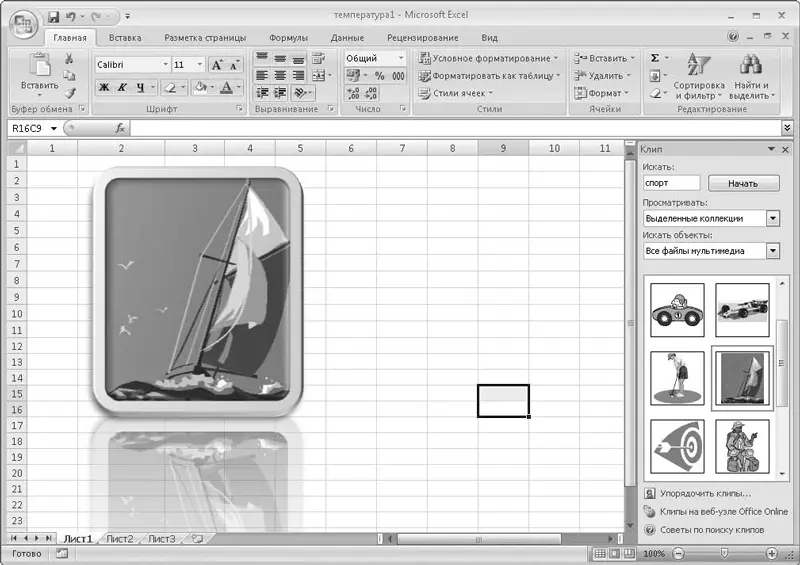
Рис. 9.14.Эффект Отражение
Эффект Поворот объемной фигурыпозволяет повернуть рисунок в любой из трех плоскостей на любой угол. При применении этого эффекта вы можете воспользоваться как заготовками, так и элементами управления категории Поворот объемной фигурыдиалогового окна Формат рисунка.
Поэкспериментируйте с остальными эффектами, применяя их к рисунку. Заметьте, что к одному и тому же рисунку можно применить несколько эффектов: добавить тень, рельеф, свечение или отражение. Чтобы отменить любые изменения в рисунках, следует нажать кнопку Отменитьна Панели быстрого доступалибо кнопку Сброс параметров рисункав группе Изменить.
Операции с несколькими рисунками
В программе Excel предусмотрена возможность работы с несколькими рисунками. При этом вы можете производить операции с этими рисунками (применять стили, эффекты, перемещать) как по отдельности, так и вместе. Кроме того, вы можете как сгруппировать несколько рисунков в один графический объект, так и разгруппировывать ранее объединенные рисунки.
1. Добавьте на чистый лист Excel два разных рисунка. Назовем их рисунками Аи В.
2. Перетащите рисунок Вна рисунок Атак, чтобы первый немного перекрывал второй (рис. 9.15).
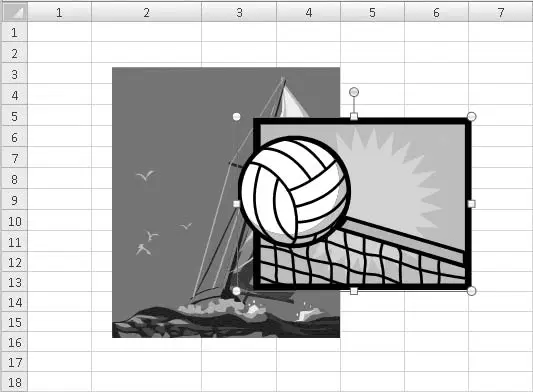
Рис. 9.15.Рисунок В наложен на рисунок А
3. Выделите рисунок А.
4. Щелкните на кнопке На передний план, расположенной в группе Упорядочитьвкладки Формат. Положение рисунков на листе не изменилось, но теперь рисунок Арасположен как бы поверх рисунка В(рис. 9.16).
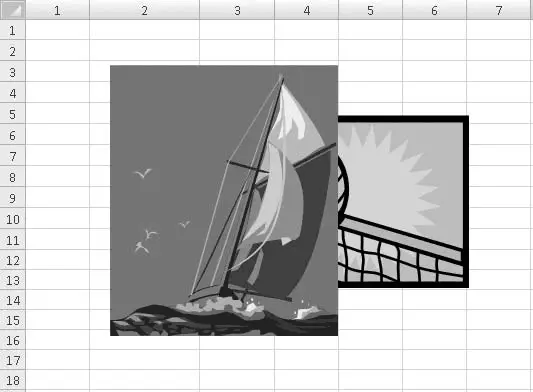
Рис. 9.16.Рисунок А наложен на рисунок В
5. Нажмите кнопку На задний план. Рисунок Аокажется снова под рисунком В.
Таким образом, вы можете располагать рисунки на листе «внахлест» и управлять их взаимным перекрытием.
Теперь мы произведем некоторые действия над обоими рисунками сразу.
Читать дальше
Конец ознакомительного отрывка
Купить книгу

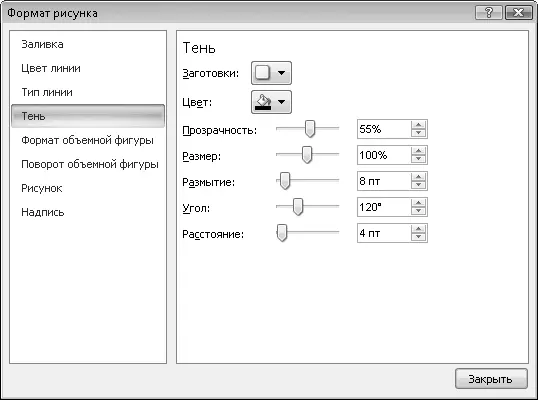
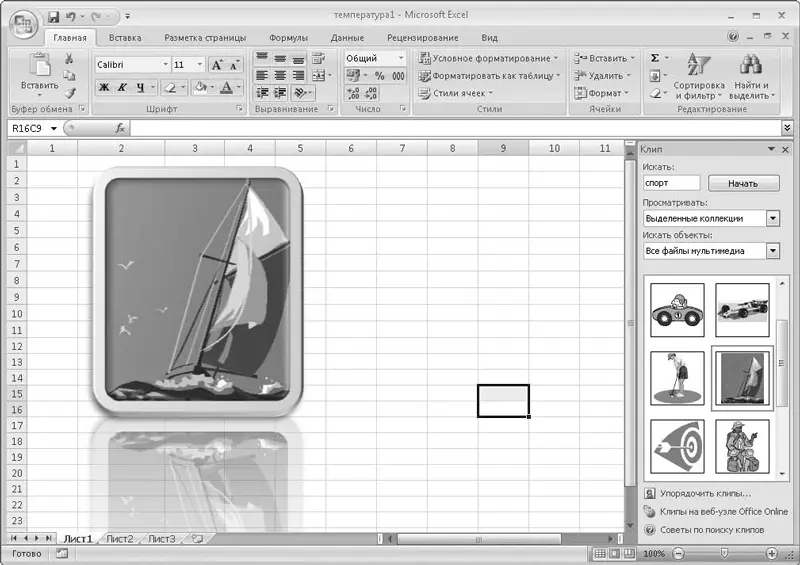
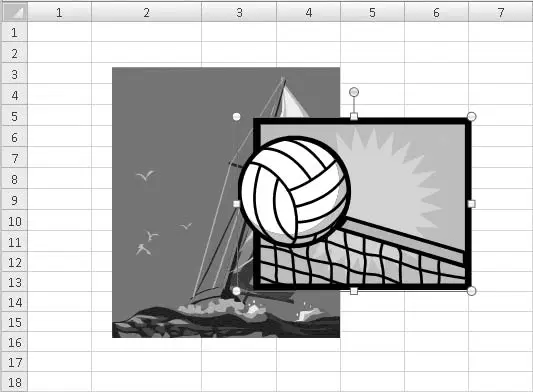
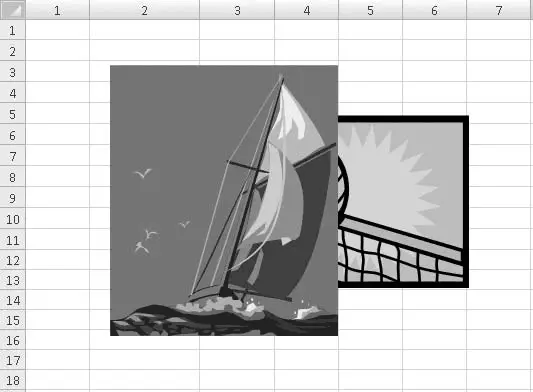






![Олег Будницкий - Терроризм в Российской Империи. Краткий курс [калибрятина]](/books/387725/oleg-budnickij-terrorizm-v-rossijskoj-imperii-kra-thumb.webp)




